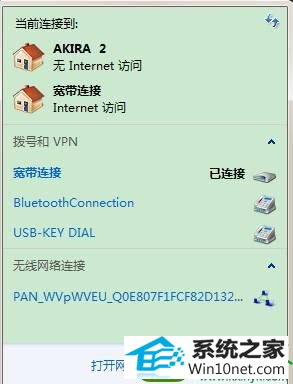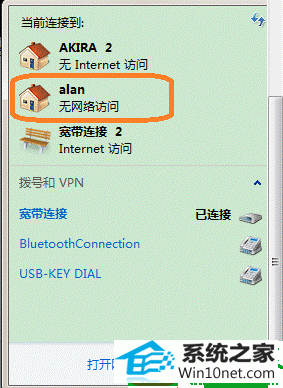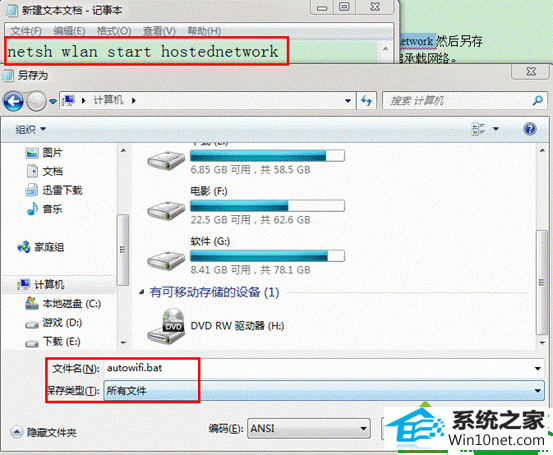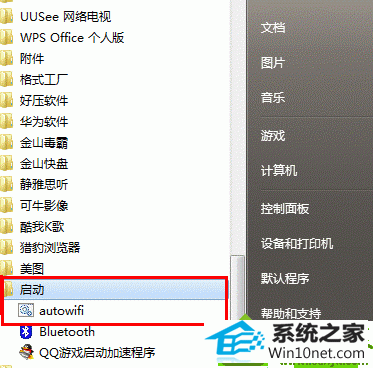win10系统重启电脑后承载网络失效的详细方案
时间:2019-06-28 08:30 来源: https://www.xggww.com 作者:Win7系统之家
今天和大家分享一下win10系统重启电脑后承载网络失效问题的解决方法,在使用win10系统的过程中经常不知道如何去解决win10系统重启电脑后承载网络失效的问题,有什么好的办法去解决win10系统重启电脑后承载网络失效呢?小编教你只需要1、针对这个情况其实不用重新设置承载网络,只需在开始菜单的附件中打开命令提示符,输入“netsh wlan start hostednetwork”命令,按下回车即可恢复; 2、我们可以创建一个批命令,先新建一个文本文档,输入“netsh wlan start hostednetwork”,然后另存为一个.bat文件;就可以了;下面就是我给大家分享关于win10系统重启电脑后承载网络失效的详细步骤::
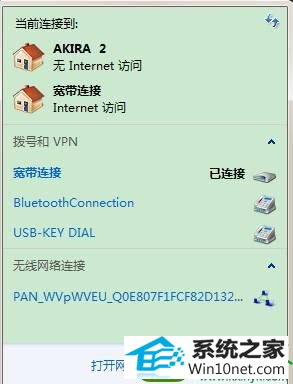
解决方法:
1、针对这个情况其实不用重新设置承载网络,只需在开始菜单的附件中打开命令提示符,输入“netsh wlan start hostednetwork”命令,按下回车即可恢复;
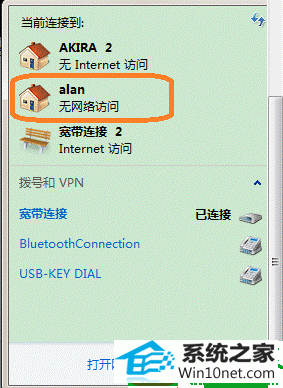
2、我们可以创建一个批命令,先新建一个文本文档,输入“netsh wlan start hostednetwork”,然后另存为一个.bat文件;
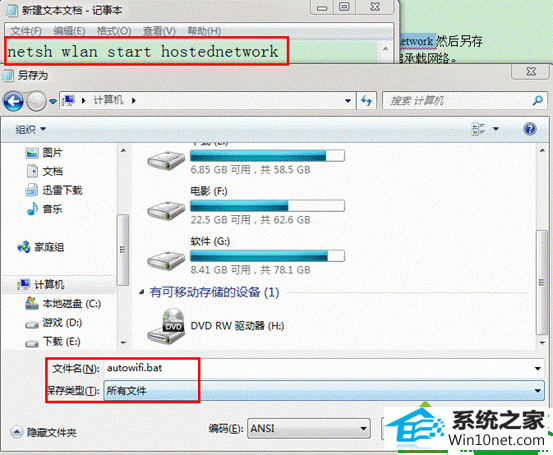
3、然后把该bat文件放在启动里面,以后重启电脑后电脑会自动开启承载网络。
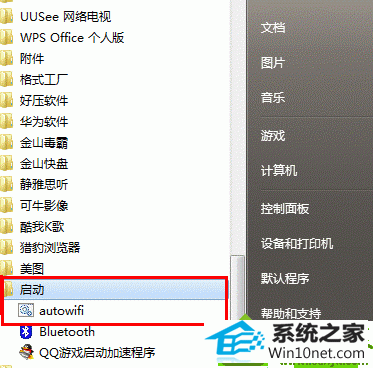
以上就是win10承载网络失效的解决方法的全部内容了,只要按照上述方法制作好批命令文件并放在启动文件中,即可开机自动开启承载网络。